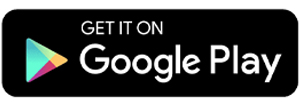5 Aplikasi Terbaik untuk Memperkecil Ukuran Foto
Setelah selesai mengedit foto, salah satu masalah yang sering dihadapi adalah ukuran gambarnya yang terlalu besar. Untuk mengatasi masalah tersebut, biasanya Anda harus memperkecil fotonya, entah itu memperkecil resolusi atau melakukan kompresi tanpa mengubah resolusinya.
Nah, di artikel ini Carisinyal akan membahas daftar aplikasi terbaik yang bisa digunakan untuk memperkecil foto tersebut. Apa sajakah itu?
1. Photo & Picture Resizer

Dengan aplikasi ini, Anda bisa mengubah ukuran foto, termasuk memperkecil ukurannya. Tinggal pilih ukuran yang Anda inginkan. Tersedia persentase dari 10 hingga 90% dari ukuran aslinya. Anda juga bisa memilih ukuran foto, apakah 480×1040, 1440×3210, hingga 3072×6655.
Tenang, meski kostumisasinya tampak memusingkan, aplikasi ini juga punya rekomendasi Easy Resize yang ukuran filenya sudah ditentukan secara otomatis. Bila tujuan Anda hanya memperkecil ukuran foto, pilihan ini sudah sangat praktis.
Hebatnya lagi, di aplikasi ini juga ada template pemotongan dan perubahan ukuran foto berdasarkan patokan media sosial. Ada resolusi dan ukuran foto untuk Instagram, Facebook, YouTube, TikTok, sampai LinkedIn. Dan setiap media sosial juga cukup detail karena sampai foto profil, header, postingan, sampai ukuran logo di beberapa media sosial juga bisa disesuaikan dengan foto Anda.
Selain mengubah ukuran foto, aplikasi ini punya fitur konversi foto ke dalam format JPG, PNG, atau WEBP. Anda jadi tak harus menginstal aplikasi converter tambahan, deh.
Aplikasi ini termasuk yang lengkap dan detail dalam urusan mengompresi foto, tapi saya kurang nyaman dengan desain antarmukanya yang terlalu ramai, terutama di halaman kostumisasi ukuran file. Sehingga tampak sedikit memusingkan.
Hal yang saya sukai dari Photo & Picture Resizer:
- Bisa mengatur ukuran berdasarkan persentase, resolusi, dan target file
- Tersedia fitur Easy Resize untuk hasil otomatis
- Template ukuran media sosial sangat lengkap dan detail
- Mendukung konversi ke format JPG, PNG, dan WEBP
Hal yang perlu diperhatikan di Photo & Picture Resizer:
- Antarmuka agak padat dan bisa membingungkan di awal
- Tidak semua fitur langsung intuitif
2. Puma

Puma juga menawarkan perubahan ukuran foto secara otomatis dan manual. Caranya pun cukup mudah dilakukan. Pertama, pilih foto yang akan Anda ubah ukurannya; jumlah fotonya juga bisa lebih dari satu, ya, karena Puma juga mendukung perubahan secara batch.
Lalu, pilih opsi “Make Them Smaller” untuk kompres otomatis, File Size untuk pengubahan ukuran file foto, Resolution & Quality untuk kostumisasi yang lebih rumit, juga opsi Quality saja. Di setiap opsi, selain auto compress, juga ada kostumisasi manual yang bisa Anda masukkan sendiri nilainya.
Bila sudah, tinggal tunggu sistem Puma memproses gambar Anda untuk dikompres. Dalam waktu singkat, sistem Puma pun akan memberikan hasil komparasi antara ukuran gambar orisinal dan ukuran yang telah dikompresi.
Kalau sudah oke, tinggal tap menu Save, dan foto-foto dengan ukuran baru tersebut pun akan otomatis tersimpan di perangkat Anda.
Hal yang saya sukai dari Puma:
- Tersedia mode berdasarkan kualitas, resolusi, dan ukuran file
- Hasil perbandingan sebelum-sesudah kompresi langsung terlihat
- Proses kompres cepat dan navigasi aplikasinya sangat intuitif
Hal yang perlu diperhatikan di Puma:
- Iklan yang muncul dalam aplikasi durasinya cukup lama
3. Image Size – Photo Resizer by Codenia

Aplikasi besutan Codenia ini punya jendela utama yang compact. Aplikasi ini langsung menyambut saya dengan laman kompresi yang menyediakan pengaturan resolusi dan ukuran foto.
Tinggal tekan kanvas di laman utamanya, dan secara otomatis sistem aplikasi akan mengarahkan Anda pada galeri foto lokal. Anda pun bisa langsung memilih foto yang ingin dikompresi.
Sayangnya, Image Size belum mendukung pengompresan batch, sehingga Anda harus memperkecil ukuran foto satu per satu. Meski begitu, aplikasi ini tampil unik dengan menyediakan kanvas yang bisa dijadikan latar belakang untuk foto Anda. Kanvas ini juga bisa diatur warnanya.
Terakhir, Anda bisa langsung menggunakan kamera dalam aplikasi untuk mengambil gambar dan langsung memperkecil ukurannya sekaligus.
Hal yang saya sukai dari Image Size by Codenia:
- Tampilan simpel dan langsung fokus ke fitur kompresi
- Akses cepat ke galeri dan fitur resize
- Tersedia kanvas latar dengan pengaturan warna yang bisa disesuaikan
- Bisa langsung ambil foto dari aplikasi dan resize otomatis
Hal yang perlu diperhatikan di Image Size by Codenia:
- Belum mendukung kompresi batch, harus satu per satu
4. Photo Resizer by Photoshop Mobile Apps

Photo Resizer punya satu keunggulan yang cukup unik dibanding kompetitornya, yakni kemampuan mengatur ulang ukuran masing-masing foto meskipun sedang di-batch.
Biasanya, saat melakukan batch resize (mengubah ukuran beberapa foto sekaligus), semua foto akan otomatis mengikuti ukuran yang sama. Tapi di aplikasi ini, Anda bisa mengatur ulang ukuran tiap foto dalam batch tersebut secara individual.
Jadi, bila ada beberapa gambar yang perlu di-crop, resize, atau diatur secara berbeda, Anda tidak perlu keluar dari batch dan memulai ulang satu per satu. Cukup praktis, bukan?
Dari segi kostumisasi, aplikasi ini memungkinkan pengguna mengubah ukuran berdasarkan resolusi atau persentase ukuran asli. Meskipun tidak sefleksibel aplikasi lain yang menyediakan pengaturan ukuran file akhir, fitur yang tersedia sudah cukup untuk kebutuhan kompresi ringan hingga menengah.
Sayangnya, ada satu hal yang cukup mengganggu saya saat menggunakan aplikasi ini, yaitu banner iklan yang muncul di halaman utama. Selain cukup mencolok, iklan ini juga membuat antarmuka aplikasi terasa kurang rapi dan agak sempit.
Hal yang saya sukai dari Photo Resizer by Photoshop Mobile Apps:
- Tiap foto dalam batch tetap bisa diubah ukurannya secara individual
- Mendukung perubahan ukuran berdasarkan persentase atau resolusi
- Cocok untuk kompresi cepat dan penggunaan kasual
Hal yang perlu diperhatikan di Photo Resizer by Photoshop Mobile Apps:
- Banner iklan cukup mengganggu dan membuat tampilan terasa sempit
5. Compress Image by Double Ape

Meski desainnya simpel, Compress Image buatan developer Double Ape terasa profesional. Aplikasi ini menawarkan tiga mode kompresi yang bisa Anda pilih. Ada Quick Compress (untuk hasil cepat), File Size Compress (menargetkan ukuran file tertentu), dan Manual Compress (dengan pengaturan kompresi lebih detail).
Dari segi fungsi, mode-mode ini memang mirip dengan yang ditawarkan aplikasi sejenis. Namun, yang membuat Compress Image terasa lebih unggul adalah antarmukanya yang rapi, dan responsif.
Aplikasi ini tentu mendukung kompresi batch. Tapi yang lebih keren, preview hasil kompresinya langsung memperlihatkan perbandingan ukuran file sebelum dan sesudah kompresi. Ini sangat membantu untuk memastikan bahwa kualitas gambar Anda tetap terjaga meski ukuran file menyusut drastis.
Aplikasi ini juga mendukung penyimpanan metadata foto (EXIF, lokasi, dll) setelah dikompres. Padahal, fitur ini biasanya hilang di banyak aplikasi kompresi gratis. Namun, opsi ini baru bisa diakses oleh pengguna versi Pro. Tapi jika Anda tidak terlalu membutuhkan metadata, versi gratisnya sudah sangat layak digunakan untuk kebutuhan kompresi harian.
Hal yang saya sukai dari Compress Image by Double Ape:
- Antarmuka simpel tapi profesional
- Mendukung kompresi batch dengan preview perbandingan ukuran
- Fitur penyimpanan metadata (tersedia di versi Pro)
- Proses cepat dan hasil kompresi cukup optimal
Hal yang perlu diperhatikan di Compress Image:
- Fitur penyimpanan metadata hanya tersedia di versi Pro
Itulah rekomendasi aplikasi untuk memperkecil ukuran foto di Android. Hampir semua aplikasi tersebut memiliki fitur yang sama hanya saja dengan interface yang berbeda. Tapi, beberapa juga punya fitur tambahan menarik. Pilih yang sesuai kebutuhan Anda, ya!